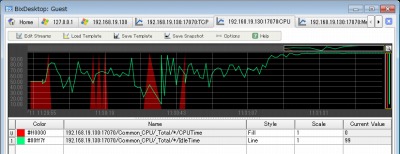
サーバーの監視ができるソフトウェアをいくつか試してみた。今回はBixData というソフトウェア。
ダウンロード
インストールと使い方
BixData は3つのプログラムから構成されている。
- サーバー ・・・ 各エージェントから上がってくるデータを保存する
- エージェント ・・・ 各端末にインストールし、ステータスをサーバーに送る
- デスクトップ ・・・ サーバーに保存されたデータを閲覧する
スポンサードリンク
サーバー
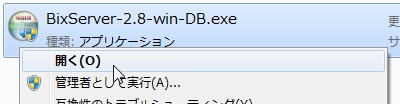
今回はテストなので、手元のWindows7 SP1 64bit 環境にBixServer-2.8-win-DB をインストールした。
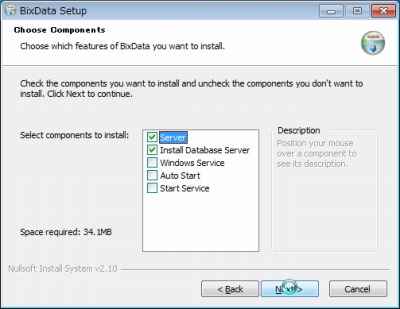
本格運用の際にはWindows のサービスとして動作させると良いだろう。
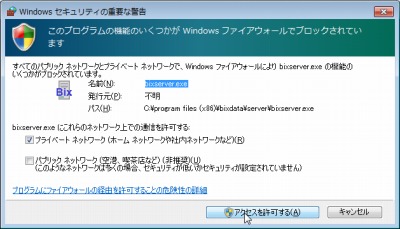
ファイヤーウォールの警告が表示された場合にはアクセスを許可しておく。
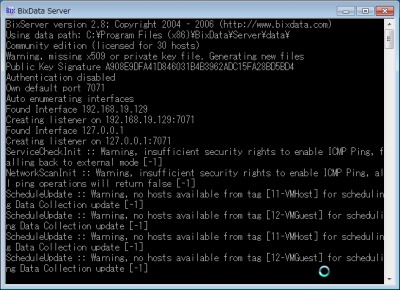
インストールされたプログラムを実行したところ。各端末からのデータを受信待機になっているようだ。
エージェント
エージェントは監視対象にインストールして動作さ、状態をサーバーが受信する。
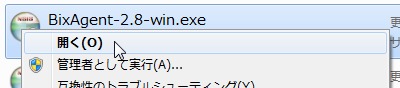
今回はテストが目的のため、いくつかのWindows 環境にインストールした。
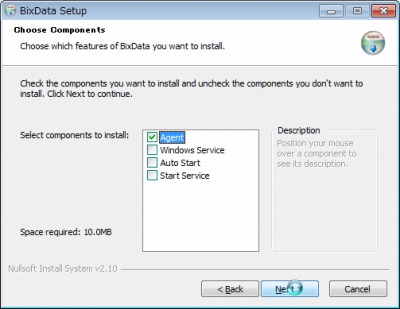
こちらも、本格運用の際にはWindows のサービスとして動作させたほうが良いだろう。
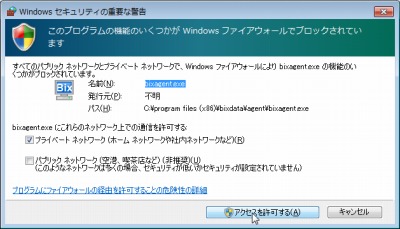
ファイヤーウォールの警告が表示された場合はアクセスを許可しておく。
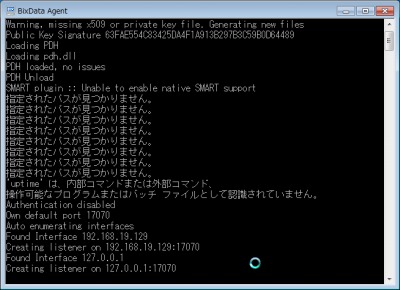
プログラムを実行したところ。
デスクトップ
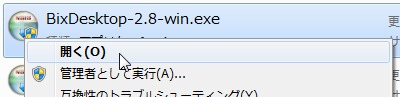
デスクトップは各端末からエージェントによって上がってくるデータが、サーバーに蓄積される。このサーバーのデータを閲覧するプログラム。今回のテストはサーバーとデスクトップ(BixDesktop-2.8-win)を同一の端末にインストールし、自身にもエージェントがインストールされている。
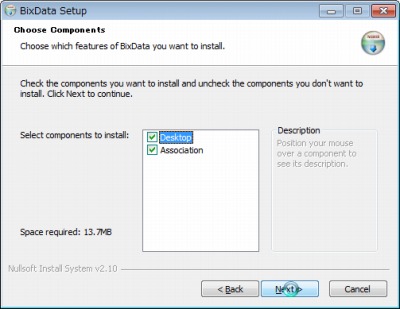
デフォルトのまますべてをインストールした。
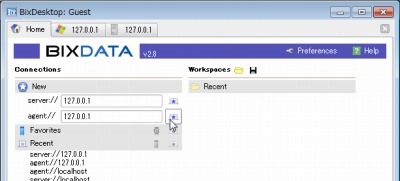
サーバーもしくはエージェントのIP アドレスを指定するようだ。
Windows7 SP1 64bit(1)
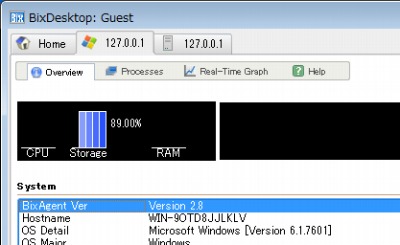
ストレージ容量は把握できたが、他の情報が取得できないようだ。
Windows7 SP1 64bit(2)
他のWindows7 SP1 64bit 環境にエージェントをインストールし、その端末を指定してみた。
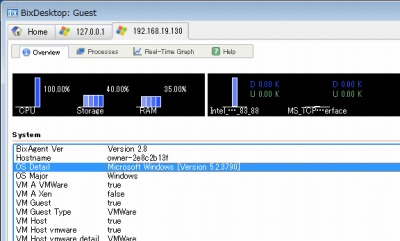
ストレージとメモリ量、CPU 負荷がわかるようだ。
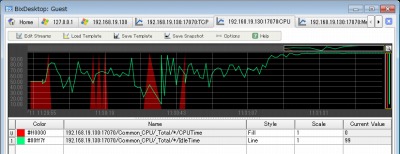
CPU の詳細グラフ。
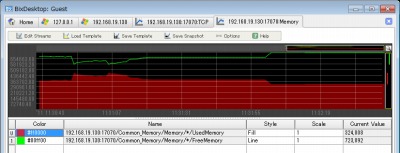
メモリの詳細グラフ。
WindowsXP SP3 32bit
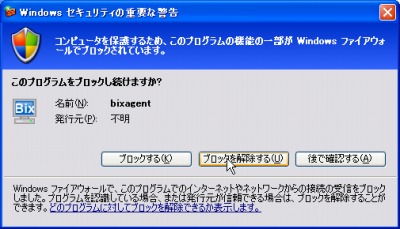
他のWindowsXP SP3 32bit 環境にエージェントをインストールし、その端末を指定してみた。ファイヤーウォールの警告が表示された場合はアクセスを許可しておく。
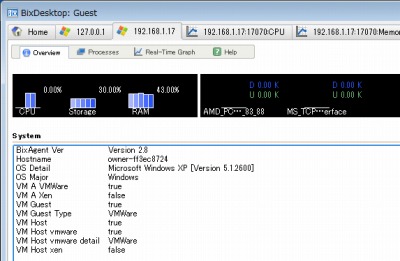
ストレージとメモリ量、CPU 負荷がわかるようだ。
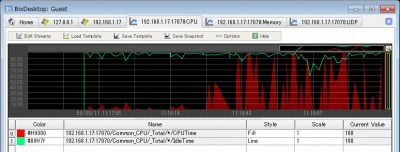
CPU の詳細グラフ。
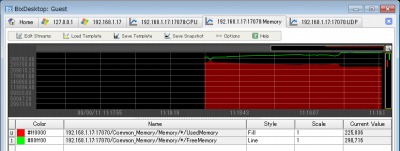
メモリの詳細グラフ。
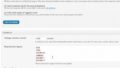
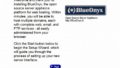
コメント